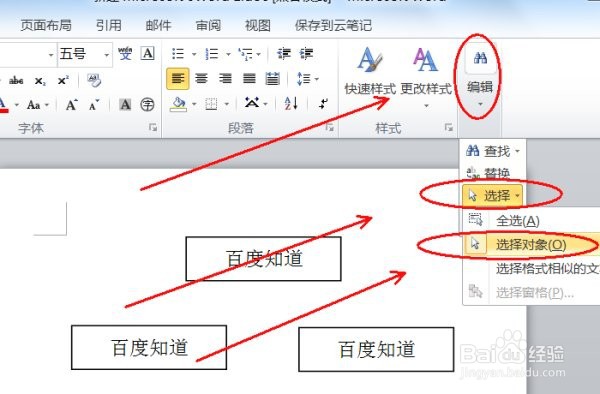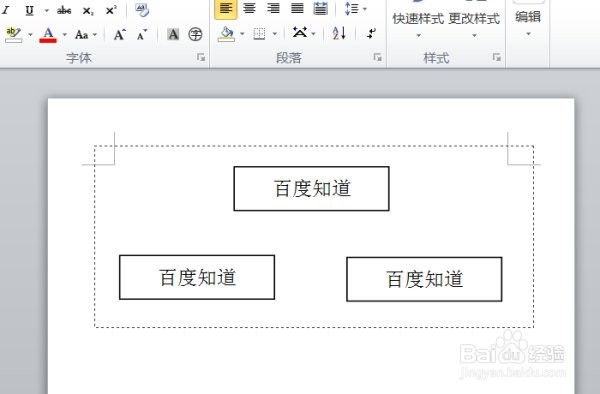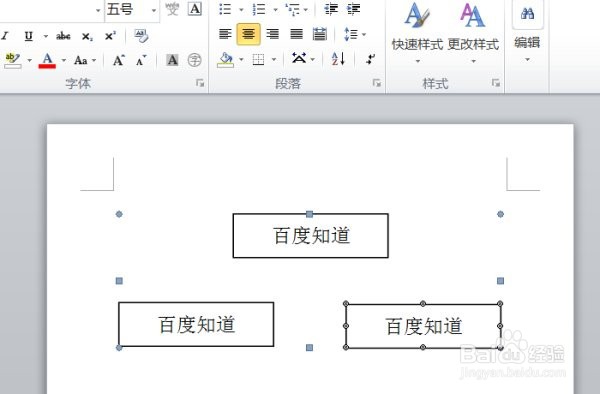Word中怎么快速选中并组合多个文本框图形
1、打开需要操作的WORD文档,点击开始选项卡的“编辑”>“选择”>“选择对象”。
2、回到WORD文档,点击鼠标并拖动选中相关文本框。【虚像框内即为选中范围】
3、松开鼠标发现相关文本框均已被快速选中,通过鼠标右键“组合”即可将其组合为一个整体。
4、返回主文档,发现Word中快速选中并组合多个文本框图形,操作完成。
声明:本网站引用、摘录或转载内容仅供网站访问者交流或参考,不代表本站立场,如存在版权或非法内容,请联系站长删除,联系邮箱:site.kefu@qq.com。
阅读量:46
阅读量:44
阅读量:89
阅读量:46
阅读量:36